Яндекс Турбо как включить и настроить во всех браузерах
Сегодня качество связи – скорости интернета – можно улучшить. Однако иногда люди еще сталкиваются с плохим соединением, что приводит к длительной загрузке страниц. Решить эту проблему поможет опция Яндекс Турбо. Она существенно ускоряет процесс загрузки, проводя своеобразную «оптимизацию». В этой статье я хочу рассказать, что такое турбо страницы Яндекс и как активировать подобный режим абсолютно во всех популярных браузерах.
Содержание статьи:
- 1 Яндекс Турбо: что это такое и как работает
- 2 Режим Турбо в Яндексе как включить в Яндекс-браузере?
- 3 Турбо страницы Яндекс в Opera
- 4 Яндекс Турбо как включить в браузере Chrome
- 5 Яндекс Турбо в Firefox
- 6 Режим турбо в Яндексе как включить расширение: подводя итог
Яндекс Турбо: что это такое и как работает
Читайте также: Яндекс Толока: что это такое и как заработать от 250$
Давайте для начала рассмотрим, что вообще представляет собой режим турбо в Яндекс браузере. Суть его работы состоит в том, что при активированном режиме страница сначала проходит своеобразное сжатие на сервере браузера, только после чего передается пользователю. В результате чего, времени на загрузку сайта нужно намного меньше.
Суть его работы состоит в том, что при активированном режиме страница сначала проходит своеобразное сжатие на сервере браузера, только после чего передается пользователю. В результате чего, времени на загрузку сайта нужно намного меньше.
Учтите, что сайты, работающие по протоколу HTTPS, не подлежат обработке в режиме турбо. Поскольку сама технология запрещает передачу информации на сторонние серверы. Так что безопасности личной информации ничего не грозит.
Однако в этом есть и определенный негатив. Поскольку сайтов HTTPS становится все больше, а, значит, проектов, работу которых можно ускорить, становится все меньше.
Интересно, что Яндекс Турбо – режим, актуальный не только для одноименного браузера. Подобные опции имеются и в других браузерах. Кроме Microsoft Edge и Internet Explorer.
Обратите внимание! Информация, приведенная в данной статье, поможет и тем, кто хочет сделать свой сайт. Ведь они проводят много времени в сети, ища разную информацию.
Поэтому за день съедается огромное количество трафика. Если вы только думаете о том, как сделать сайт своими руками – записывайтесь на мой бесплатный тренинг.
Режим Турбо в Яндексе как включить в Яндекс-браузере?
Обычная версия
В Яндекс-браузере такой режим автоматически запускается, если скорость интернета равняется 128 или меньше килобит в секунду. Если скорость поднимается до 512 кбит/с, режим отключается. Такие значения установлены по умолчанию. Однако вы можете активировать или деактивировать опцию своими руками:
- откройте меню браузера;
- выберите пункт «Настройки»;
- найдите в нем пункт «Турбо»;
- установите либо постоянную работу опции, либо вообще отключите ее насовсем.
Мобильная версия
Здесь все просто. Основная часть трафика в мобильных версиях съедается при просмотре видео-роликов. Для экономии трафика нужно активировать его сжатие при проигрывании. Это негативно отразится на качестве видео, но зато трафика будет «съедаться» намного меньше.
Турбо страницы Яндекс в Opera
Как активировать турбо страницы Яндекс вы уже поняли. Теперь поговорим о том, как экономить трафик в браузере Опера.
Обычная версия
1. Откройте основное меню браузера.
2. Выберите пункт Настройки.
3. Найдите раздел Показать дополнительные настройки.
4. Выделите его и найдите раздел Браузер.
5. Пролистайте страницу, пока не увидите раздел Opera Turbo.
6. В нем нужно поставить флажок напротив слова «Включить».
Совет! Чтобы активировать режим экономии одним кликом, установите дополнительный плагин для браузера под названием Turbo Button.
Мобильная версия
Если вы пользуетесь браузером Опера на смартфоне, нужную кнопку вы найдете в самом начале экрана настроек. Если хотите еще более уменьшить расход трафика, активируйте опцию сжатия картинок.
Яндекс Турбо как включить в браузере Chrome
Chrome – один из наиболее распространенных браузеров. Однако в нем нет встроенной опции для активации экономии трафика.
Однако в нем нет встроенной опции для активации экономии трафика.
Обычная версия
Для этого вам нужно будет дополнительно установить плагин с соответствующим названием «Экономия трафика». После этого на панели задач будет отображаться иконка. Кликая по ней, вы сможете активировать и деактивировать экономию.
Обратите внимание! Также расширение демонстрирует статистику потребляемого трафика.
Мобильная версия
А вот здесь необходимая опция уже встроена в браузер. Чтобы ее активировать пройдите по следующему пути:
- Настройки;
- Дополнительные;
- Экономия.
Яндекс Турбо в Firefox
Обычная версия
Здесь нет предустановленного режима. Но успешно достичь поставленной цели, подразумевающей экономию трафика, позволят различные дополнения. Например, в этом вам поможет:
- «нейтрализация» рекламных объявлений;
- скрытие картинок;
- и т.п.
Мобильная версия
- Настройки;
- Параметры;
- Дополнительно;
- Экономия трафика.

Там вы сможете выбрать, как именно вы хотите сократить расход трафика.
Режим турбо в Яндексе как включить расширение: подводя итог
Читайте также: Как добавить сайт в Яндекс Вебмастер: пошаговая инструкция (видео)
Я рассказал, что такое Яндекс турбо как включить режим и экономить трафик. Если вы хотите узнать много другого полезного о работе с сайтами, или же давно мечтаете запустить свой проект, приглашаю вас на мой авторский бесплатный тренинг.
После его прохождения у вас будет свой полностью работающий и готовый к приему посетителей ресурс. Тренинг длится всего 4 дня и проводится в режиме онлайн.
Турбо-страницы Яндекса для Joomla | Центр обучения Joomla
- Антон Майоров
- Прочее для Joomla
Комментарии
- Назначение турбо-страниц
- Дополнительные преимущества турбо-страниц
- Как подключить Joomla к турбо-страницам?
Осенью 2017 года яндекс запустил новый сервис — турбо-страницы. Суть турбо-страниц сводится к тому, что для мобильных пользователей предоставляется максимально облегченная версия сайта: она в 10 раз легче, чем обычная страница. Давайте рассмотрим преимущества и недостатки, и определим, кому подойдет данный сервис, и как его подключить к Joomla.
Суть турбо-страниц сводится к тому, что для мобильных пользователей предоставляется максимально облегченная версия сайта: она в 10 раз легче, чем обычная страница. Давайте рассмотрим преимущества и недостатки, и определим, кому подойдет данный сервис, и как его подключить к Joomla.
Назначение турбо-страниц
Задача турбо-страниц — ускорить загрузку сайта. Для этих целей Яндекс делает следующее:
- По специальному RSS-каналу сохраняет ваши материалы к себе на сервер.
- Вставляет контент в специальную легкую обертку.
- Подставляет полученную страницу в поисковой выдаче для мобильных устройств.
Дополнительные преимущества турбо-страниц
- Около вашего сайта в поисковой выдаче появляется значок «Турбо».
Лично я на страницы с таким значком кликаю чаще и выискиваю их в результатах.
 Почему? Страница загружается моментально, гарантированно удобно читается, отсутствие обильной рекламы.
Почему? Страница загружается моментально, гарантированно удобно читается, отсутствие обильной рекламы.Поэтому, наличие значка турбо можно считать фактором повышающим кликабельность.
- Снижение нагрузки на сайт.
Контент находится на серверах Яндекса, поэтому при загрузке страницы ваш сервер не участвует.
- Поисковая выдача.
Турбо страница не получит приоритет в поисковой выдаче относительно обычной страницы, как утверждает Яндекс.
Но турбо-страница считается мобильной версией сайта, этот фактор учитывается при формирование поисковой выдачи. Поэтому если у вас нет мобильной версии сайта, адаптивной верстки, то с турбо-страницами получите преимущество.
Турбо страница не получит приоритет в поисковой выдаче относительно обычной страницы, как утверждает Яндекс.
Но турбо-страница считается мобильной версией сайта, этот фактор учитывается при формирование поисковой выдачи. Поэтому если у вас нет мобильной версии сайта, адаптивной верстки, то с турбо-страницами получите преимущество.
Как подключить Joomla к турбо-страницам?
Jturbo — плагин для интеграции сайта на Joomla с турбо-страницами.
Расширение поддерживает:
- com_content
- K2
- Zoo/JBZoo CCK
- интернет магазины (JoomShopping / Virtuemart)
- YOOtheme Pro — Page builder
- любые другие компоненты — под заказ
По итогу подключаться к турбо-страницам рекомендуется тем:
- у кого нет мобильной версии сайта и кто до сих пор работает на Joomla 1.
 5 / 2.5, чтобы получить больше посетителей с мобильных устройств.
5 / 2.5, чтобы получить больше посетителей с мобильных устройств. - кому не принципиален захват посетителей сайта через пиксель, пуш-уведомления, подписку на рассылку и мессенджеры.
Упоминаемые термины:
Конструктор контента
Обзоры, SEO, Joomla 3, Скорость загрузки
Что значит турбо в яндексе. Экономия трафика
Opera mini — стал одним из первых браузеров, в котором реализована функция Турбо. Понимая важность и перспективность режима, он мигрировал почти во все современные браузеры, включая Яндекс Браузер.
Турбо-режим — это бесплатная встроенная функция, не требующая установки отдельных расширений или программного обеспечения. Следует отметить, что вопреки распространенному мнению, этот режим не позволяет обойти блокировку сайта , по какой причине — станет ясно из подробного описания механизма работы.
Что такое турбо режим в яндекс браузере
При просмотре страниц в интернете вся информация загружается сразу на ваш компьютер, потребляя определенное количество трафика.
При низкой скорости интернета процесс загрузки занимает довольно много времени. Турбо-режим в Яндекс.Браузере помогает снизить количество потребляемого трафика за счет пропорционального сокращения времени загрузки страницы.
Страницы, загружаемые по протоколу https, не сжимаются, а отправляются пользователю «как есть». По этому протоколу работают практически все популярные сайты, в том числе и наш.
При запросе к серверу, на котором находится загружаемая страница, Яндекс.Браузер отправляет все данные на свои серверы для сжатия, а затем на ваш ПК. Степень сжатия достигает 70%.
Сжатые — код страницы, скрипты, видео и фото материалы соответственно снижающие их качество.
Как включить турбо режим
Включение турбо режима в Яндекс.Браузере происходит нажатием одной кнопки, независимо от того, находитесь вы в обычном окне или в .
1. Нажмите на значок с тремя горизонтальными линиями в правом верхнем углу и выберите «Включить турбо».
Перезагрузить активную вкладку браузера и продолжить работу в режиме Турбо.
2. Второй способ еще проще. Нажмите на значок замка в адресной строке.
Переместите ползунок в положение «Вкл.».
В этом же окне вы можете найти информацию о количестве сэкономленного трафика.
Непрерывная работа
Вы можете активировать турбо-режим на постоянной основе, избавляя от необходимости включать его постоянно.
1. Зайдите в настройки браузера.
2. Прокрутите страницу вниз и выберите пункт, отмеченный на скриншоте.
Можно смело бродить по интернету дальше — браузер уже сжимает трафик.
Автоматическое включение
В ситуациях, когда скорость интернет-соединения нестабильна и может варьироваться от 100 кб/с до 10 мб/с — используйте функцию автоматического включения турборежима.
Зачем смотреть фото в плохом качестве при высокой скорости интернета? При снижении скорости до 128 кб/с Яндекс браузер автоматически начнет сжимать трафик, а при достижении скорости 512 кб/с сам отключит сжатие. Очень удобная функция.
Очень удобная функция.
Чтобы активировать автоматическое включение турборежима, зайдите в настройки и выберите соответствующий пункт.
На телефонах Android
При установке браузера от яндекса из гугл плей турбо уже включено в автоматическом режиме по умолчанию.
В целях экономии мобильного трафика можно заставить его работать постоянно.
1. Откройте браузер и перейдите в настройки.
2. Перейти в отмеченный раздел и выбрать необходимый режим работы.
Как отключить турбо режим
Отключение напрямую зависит от того, как вы его включите.
1. Откройте окно настроек и нажмите «Выключить турбо».
Режим будет отключен до следующего запуска браузера.
2. Для режима полного выключения в настройках браузера выберите пункт отмеченный на рисунке.
Заключение
Турбо-режим в Яндекс браузере — эффективная, бесплатная функция, которая позволяет пользователям экономить трафик, значительно уменьшая время загрузки страниц и объем передаваемой информации.
Со временем функция станет менее актуальной, благодаря систематической установке ssl сертификатов на сайты.
Миллионы пользователей нашей планеты не представляют жизни без доступа в Интернет.
Часто наблюдается интернет-трафик и соответственно страница не загружается.
В этом случае вам придется подождать несколько минут, чтобы посетить ту или иную страницу. Не секрет, что это доставляет колоссальный дискомфорт. Эта проблема вызывает недовольство и раздражительность у многих пользователей Интернета. Поэтому для решения этой проблемы разработчикам удалось создать турборежим.
Если у вас дома медленный и некачественный интернет, то вам стоит внимательно прочитать эту статью. Здесь специалисты знакомят пользователей с инновационным расширением. Турбо-режим ускоряет загрузку любой веб-страницы. Об этом свидетельствуют многочисленные отзывы, которые можно прочитать на различных форумах и сайтах.
Более быстрый процесс достигается за счет уменьшения входящего трафика.
Каждая страница открывается на Яндекс. Затем происходит вырезка мультимедиа, изображений и других файлов. После этого осуществляется установка специальных заглушек. Как только процесс завершается, перед пользователями моментально открывается страница.
Некоторые пользователи заинтересованы в просмотре скрытых элементов. В этом случае необходимо нажать на вилку.
Когда n
При выполнении следующих шагов на этой странице появится изображение или видеоклип.
Каждое изображение проходит процесс сжатия. То есть происходит снижение качества и разрешения.
В этом случае выполняется процесс увеличения скорости. Из отзывов можно понять, что процент прироста скорости доходит до семидесяти.
Процесс автоматического подключения При получении информации скорость турбо режима сразу падает до 128 килобат в секунду. Пользователи могут узнать об этих действиях с помощью специального знака, который отображается в правой части страницы. При увеличении скорости до 512 страница отображается как обычно.
Пользователи могут узнать об этих действиях с помощью специального знака, который отображается в правой части страницы. При увеличении скорости до 512 страница отображается как обычно.
Как настроить браузерТо есть система полностью деактивирована. Некоторые пользователи не любят использовать функции, выполняющие действия в автоматическом режиме. В этом случае вы можете перейти в раздел настроек и выполнять пошаговые действия по собственному желанию.
Для управления ускоренным процессом необходимо использовать стандартное меню. В первую очередь вам придется запустить Яндекс браузер и вызвать панель управления. Затем откроется окно, где нужно нажать на специальную кнопку, расположенную вверху.
Выбрав опцию «Настройки», вам придется воспользоваться пунктом «Турбо». Если вы хотите отключить функцию автоматического режима, необходимо нажать на кнопку «Отключить». Установив соответствующую галочку, действие будет выполнено за считанные секунды.
Яндекс браузер предлагает своим пользователям установить дополнительные плагины и дополнения. Теперь вы можете видеть, что процесс довольно прост. Поэтому осуществить установку турборежима сможет каждый без чьей-либо помощи.
Если у вас возникнут дополнительные вопросы, вы можете обратиться в службу поддержки Яндекса. Специалисты дадут ответы на все вопросы в кратчайшие сроки.
Экономия трафика — расширение для браузера Google Chrome для снижения расхода трафика при загрузке страниц в Интернете. Расширение Data Saver разработано корпорацией Google.
Во время работы расширения данные сжимаются на серверах Google, а затем загружаются в браузер. Благодаря этому экономится трафик, веб-страницы открываются быстрее, так как они были сжаты. За счет сжатия отображение страниц в браузере не меняется, вы видите сайты такими, какие они есть на самом деле.
Расширение Chrome Traffic Saver не работает по защищенному протоколу HTTPS и в режиме «инкогнито», поэтому трафик при таком соединении не сжимается, обмен данными происходит в обычном режиме.
Расширение «Экономия трафика» позволяет обходить блокировку сайтов в Интернете, так как трафик проходит не напрямую, а через серверы Google.
Аналогичная функция сжатия трафика работает на устройствах под управлением операционной системы Android.
Расширение для снижения трафика особенно актуально для пользователей мобильного интернета, так как «безлимитные» тарифы безлимитны только по названию. В этом случае расширение Traffic Saver в Google Chrome немного снизит расход трафика при серфинге в интернете.
Расширение Traffic Saver можно установить в другие браузеры на базе Chrome. В браузерах Яндекс.Браузер, Амиго и им подобных расширение устанавливается прямо из магазина Chrome.
Чтобы установить расширение Traffic Saver в браузере Google Chrome, войдите в Интернет-магазин Chrome. В магазине Chrome в поисковой строке введите выражение: «экономить трафик». Среди найденных расширений выберите расширение «Экономия трафика». Согласитесь установить расширение в свой браузер.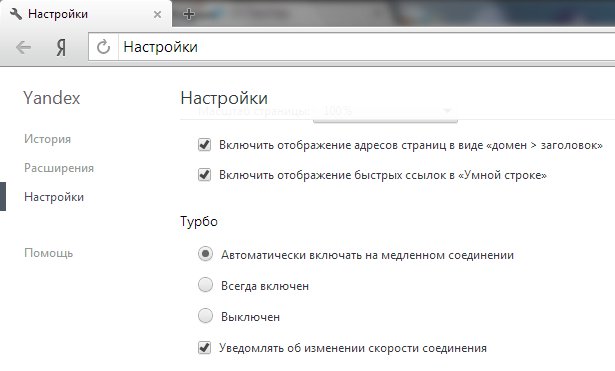
Вы можете перейти непосредственно на страницу расширения Data Saver по прямой ссылке:
https://chrome.google.com/webstore/detail/data-saver/
Работа расширения Экономия трафика
После установки расширения в ваш браузер Google Chrome, вы увидите, что Traffic Saver работает. Расширение не требует дополнительных настроек.
Через некоторое время можно посмотреть данные о потреблении трафика. Для этого нажмите левой кнопкой мыши на значок расширения.
После этого откроется график с данными о потреблении трафика. Например, в моем случае за сутки благодаря расширению Экономия трафика общая экономия трафика составила около 10%. Согласитесь, что это совсем не плохо.
Нажмите на ссылку «Подробнее», чтобы получить подробную информацию. Информация предоставляется за определенный период времени: час, 3 часа, 1 день, 7 дней, 30 дней, 60 дней. В верхней части есть график, а внизу можно увидеть статистику по расходу трафика на конкретных сайтах.
При изучении статистики следует учитывать, что расширение учитывает весь трафик, в том числе и не сжатый им на сайтах, использующих защищенный протокол HTTPS, например, на сайте www.google.ru .
Как отключить расширение Экономия трафика
Заключение
Расширение Экономия трафика для браузера Google Chrome (Яндекс Браузер, Амиго и др.) позволяет экономить потребление трафика при посещении сайтов в сети Интернет.
Я использую расширение Traffic Saver для браузеров на базе Chrome на своем компьютере, хотя у меня есть безлимитный проводной интернет. На компьютеры детей, которые пользуются мобильным интернетом, в обязательном порядке устанавливаю расширение Traffic Saver.
Расширение для экономии трафика (видео)
Создание RSS-канала для Яндекс Турбо-страниц
Возможности:
Основные параметры настройки
До 10 записей в ленте
URL и виджет на 14 дней
Переключение на 3:0
02 Динамический RSS-канал от 1,00 долл.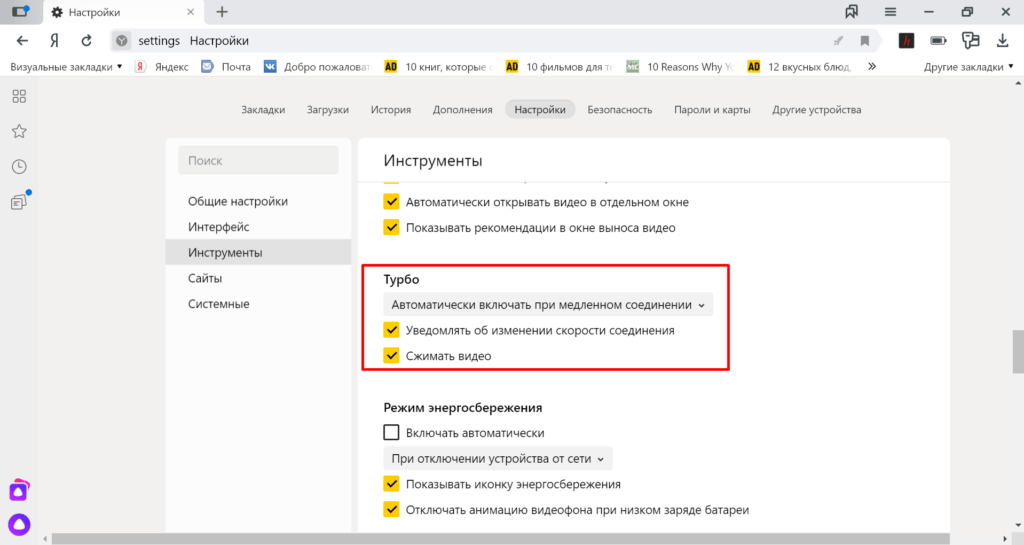
До 50 записей каналов Полная настройка и управление Автоматические обновления Размещенный URL-адрес канала и виджет
Ленты для веб-издателей с любого URL
Полный
Базовый текст
Google Publisher
Yandex Turbo
Yandex Zen
RSS из социальных сетей
Twitter
VK
Reddit
RSS Feeds for Affiliate Marketers
Amazon
eBay
Processing settings: General settings are used by default. для просмотра или изменения настроек.
для просмотра или изменения настроек.
Шаблон поиска URL для записей
Шаблон поиска позволяет указать, какие ссылки из исходного URL следует сканировать и публиковать в ленте.
В шаблоне поиска можно использовать путь и подстановочный знак *, что означает любую последовательность символов.
Если шаблон поиска не указан, ссылки для обхода будут выбираться автоматически.
Настройки сканера
Турбо-режим через прокси-серверы Режим сканирования и идентификация: Веб-браузер (рекомендуется) Googlebot (веб-сканер Google) Яндексбот (веб-сканер Яндекса) Baiduspider (веб-сканер Baidu) Mysitemapgenerator Язык браузера: арабский китайский английский французский немецкий испанский португальский русский
Параметры сканирования
Не сканировать содержимое, помеченное как noindexНе сканировать ссылки, помеченные как nofollowОбрабатывать теги канонизации и исключать неканонические страницы 8
Настроить отслеживание UTM
Добавить код отслеживания UTM к URL Источник кампании (utm_source): Канал кампании (utm_medium): Название кампании (utm_campaign):
Настройки канала
Добавить заголовок RSS-канала Добавить описание RSS-канала Указать дату обновления на основе ответа сервера даты запроса Адрес электронной почты администратора: Логотип RSS-канала:
Элементы Настройки
Включить заголовок Включить описание Включить дату публикации на основе ответа сервера даты запроса Имя автора по умолчанию: Категория по умолчанию :
Щелкните одну из ссылок, соответствующих требуемым записям
Ссылки, соответствующие указанному шаблону:
X
Предоставляя свои персональные данные, вы соглашаетесь с тем, что они будут обработаны нами в соответствии с нашей Политикой конфиденциальности
Что такое Турбо-страницы Яндекса?
Эта технология ускоряет загрузку и оптимизацию контента для отображения на мобильных телефонах и планшетах.

